微软Windows 8设备提供了非常方便的的无线网络连接功能和操作管理,可以自动找到使用环境中的无线网络信号,并提供了更详细的查询和设置选项,一起来看看具体的使用步骤。
在Win8开始屏幕中按下“Win+I”组合键或者用手指从屏幕右端向中间划动调出超级按钮并选择“设置”选项(如下图)。
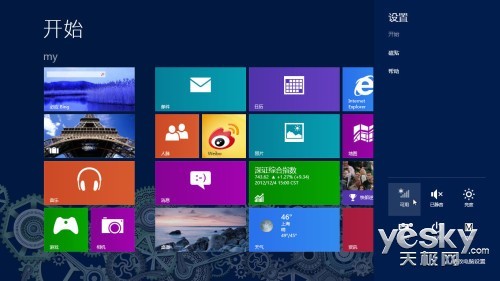
如果当前环境中有可用的无线网络,屏幕右边的设置菜单下方的六大选项按钮中会显示下图中的红框部分的图案。
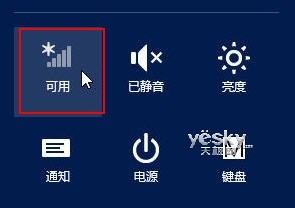
点击图标进入网络设置界面,Wi-Fi标识下会显示出当前环境中所有的无线网络连接点,选择需要的无线网络连接名称(鼠标单键点击或者手指点击),在下拉菜单中选择“连接”。如果需要自动连接,则勾选“自动连接”前面的复选框,下一次就Win8就知道自动连接这个无线网络。
输入无线网络安全密钥,如果需要显示明文则点击密钥输入框右边的眼睛图标,输入完毕之后点击“下一步”。
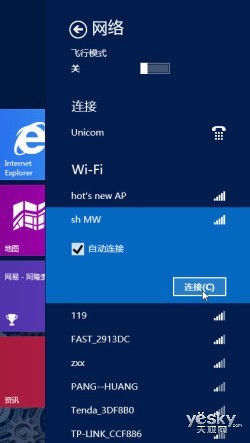

Win8系统会询问是否启用电脑之间的共享并连接到此网络上的设备。如果在公共场所建议选择“否”,如果在家庭和工作环境中有应用需求可选择“是”。这个设置也可以随时更改。
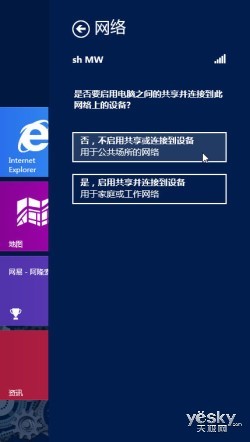
密钥验证无误后Win8将成功连接上刚才所选择的无线网络,该无线网络名称后的状态会显示为“已连接”,右侧柱状图会显示当前无线热点的信号强度。
鼠标右键点击当前连接的无线网络名称,会弹出菜单,其中有“显示预计的数据使用情况”、“设为按流量计费的选择”、“忘记此网络”(即删除网络)、“启用或关闭共享”、“查看连接属性”等详细设置与操作选项,大家可以按需选择。
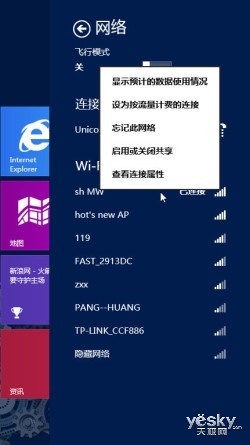
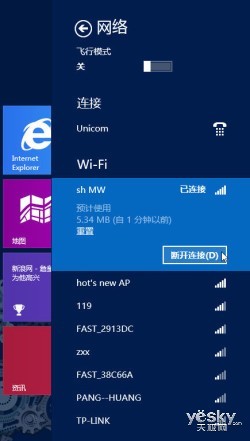
如需断开当前的无线热点,点击该无线网络名称,在下拉菜单中点击“断开连接(D)”即可断开无线网络连接。
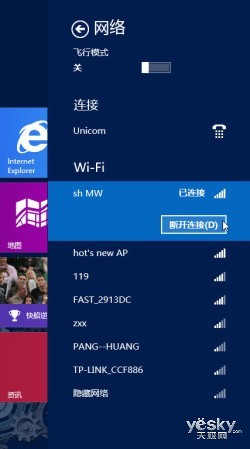
以上我们介绍了Win8设备无线网络的连接和断开的操作方法,是不是非常直观和简单?更多的Win8新功能还需要大家亲身体验才能感受。
编辑:北京信诚IT保姆IT外包部 http:// www.xcitbm.com www.xcit.com.cn